قص مقاطع الفيديو – أهلًا بك عزيزي متابع مدونة عربي تك، تكلمنا في مقال سابق عن أفضل طريقة لتعديل الصور أونلاين ودمجها بسهولة، ولأنكم تعودتم منا على تقديم كل ما هو سهل واحترافي؛ لذا نقدم لكم اليوم أفضل برنامج لتقطيع، وقص، ودمج مقاطع الفيديو، وهو برنامج Video Cutter الاحترافي.
إذا كنت تبحث عن أداة سريعة وسهلة ولا تطلب ساعات من البحث والتعلم فيعتبر برنامج Video Cutter هو الخيار الأول فهو البرنامج الأشهر في هذا المجال، غير أنه يوفر لك العديد من المزايا الأخرى والتي تجعل المهمة أسهل وبأعلي جودة ممكنة، فعند تحميلك للبرنامج وتنصيبه من هنا ستجد في هذا البرنامج الصغير الذي لا تزيد سعته عن 23 ميجا فقط مجموعة ضخمة من المميزات، والتي لا توجد في غيره وسنتطرق إليها فيما بعد.
تنصيب برنامج Video Cutter:
عند انتهاء التحميل قم بفتح ملف التنصيب والانتظار حتي يصل عداد التحميل إلى 100% من ثم قم باختيار لغة البرنامج ومن ثم اضغط OK
في هذه الخطوة لاختيار الـ(Installation mode) قم بالنقر على خيار (All users) ثم تابع بـ Next.
في الخطوة التالية سيطلب منك البرنامج تحديد ملف التخزين، يمكنك تركها على الملف الافتراضي أو تغييرها حسب الحاجة ثم تابع باقي الخطوات بـ Next ثم Install واتركه ليتابع التنصيب ثم في النهاية قم بالنقر على الزر Finish.
بهذا تكون قد نصبت البرنامج بنجاح، وكما رأيتم كيف كان الأمر سهل بمجرد بعض النقرات بدون الحاجة إلى كراكات أو رقم سري.
والآن ستظهر لك نافذة البرنامج وهو الآن جاهز لتبدأ عملك عليه وسيظهر لك كما بالصورة الموضحة، وكما ترى يقدم لك البرنامج في واجهته شرح للاستخدام دون الحاجة إلى شروحات إضافية، وسنتابع هذه الخطوات سويًا.
خطوات قص مقاطع الفيديو باستخدام Video Cutter:
أولًا عليك تحميل مقطع الفيديو المراد تعديله أو دمجه من هذه الأيقونة التي تشبه أيقونة الفولدر أسفل يسار نافذة البرنامج، ومن ثم قم باختيار مقطع الفيديو من جهازك الشخصي، ولكن هنا عليّ أن أخبرك بميزة رائعة ستوفر عليك عناء كبير وهي أن برنامج Video Cutter يقبل جميع صيغ وامتدادات مقاطع الفيديو بتنوعها مثل: (MPEG , AVI , FLV , MKV ,MPG-4, MPG , 3GP , AVC, DivX , Xvid , HD Videos , WMV , WMA , MP4 , RMVB , MOV, ASF)، أي أنك لن تضطر لتسطيب برنامج آخر لتغير صيغة مقطع الفيديو قبل تقطيعه مثل برماج القص الآخرى، وهذا أحد الأسباب التي تجعله أفضل برنامج لقص الفيديو على الكمبيوتر.
الآن يمكنك متابعة عملك على المقطع من خلال تحريك مؤشر البداية والنهاية على شكل المثلث القائم وتحديد المقطع الذي تريده فقط ثم تعطي البرنامج أمر القطع من الزر (Cut) ليقوم بعمله ثم يعرض عليك نافذة الحفظ والتي تحتوي بدورها على المزيد والمزيد من الميزات الرائعة مثل تحديد صيغة الحفظ، وهنا يعطيك أكثر من عشرة خيارات مختلفة وبالتالي يعمل البرنامج كمحول للصيغ فقط إن لم تقوم بقص أي جزء من الفيديو، كما يعطيك البرنامج مزايا أخرى وهي جودة المقطع وجودة الصوت ويوفر لك ثلاثة خيارات وهم الجودة العالية High والجودة المتوسطة Normal والجودة الضعيفة Low وبعد انتهائك من ضبط الإعدادات قم بالضغط على ok لحفظ المقطع.
أما إذا كنت من صناع المحتوى المرئي على الانترنت أو تعمل في مجال تعديل مقاطع الفيديو فيوفر لك البرنامج ميزة أخيرة، وهي ميزة دمج المقاطع والمونتاج لتكوين مقطع جديد من خلال النقر على علامة (الزائد +) ومن ثم تبدأ في تركيب المقاطع والتنسيق بينها وتكوين مقطع جديد، بسرعة وسهولة واحترافية فائقة.
إقرأ أيضاً: برامج مونتاج أونلاين إكتشف أفضل محررات الفيديو على الإنترنت لهذا العام
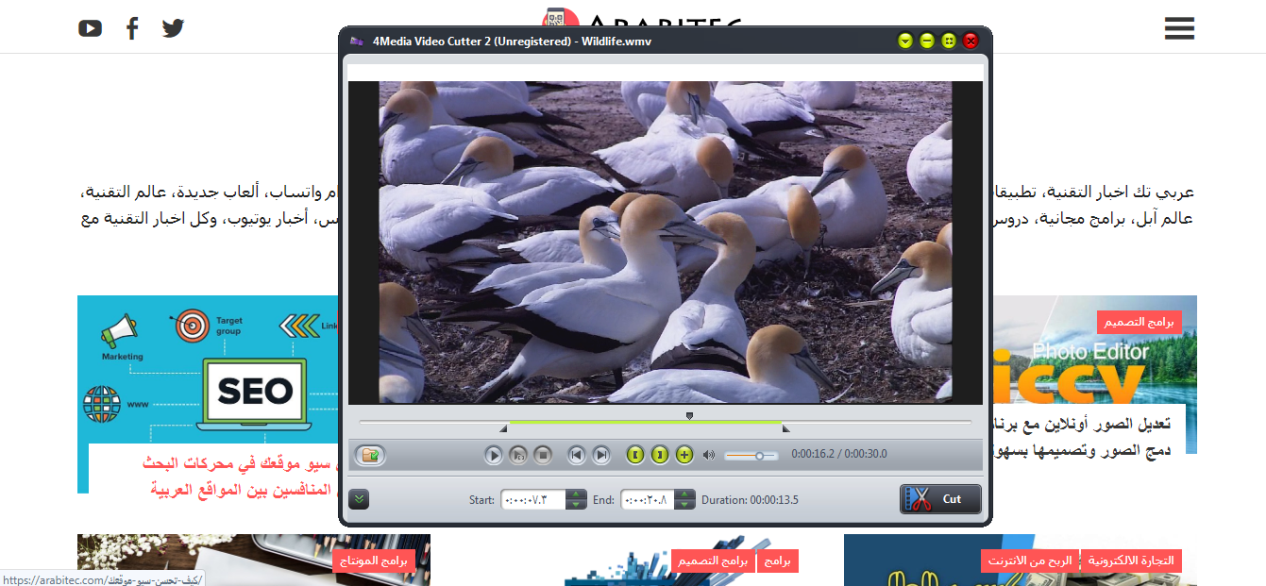
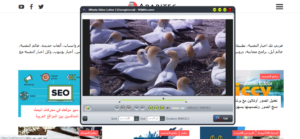

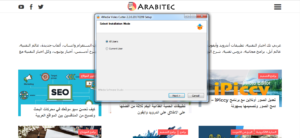
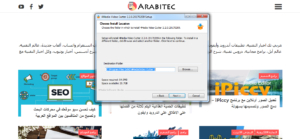
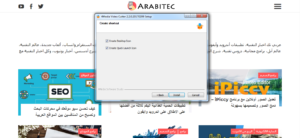
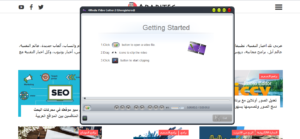
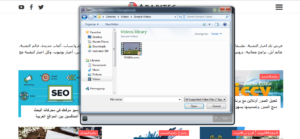
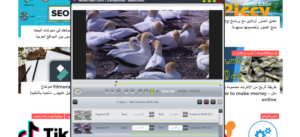
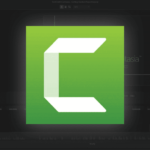

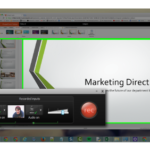
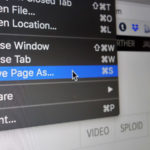





أكتب تعليقك ورأيك